Где скачать фильмы, музыку, файлы…

Здравствуйте, уважаемые читатели. Сегодня статья по теме: "Где скачать фильмы, музыку, файлы...". В интернете есть много ресурсов, откуда можно скачать необходимое. Есть сайты, файлообменники, ftp-сервера, торренты… Я хочу рассказать о программе Shareman.
Скачать программу можно на официальном сайте: https://shareman.tv/
Удобство в использовании, всё интуитивно понятно, дружелюбный интерфейс, всё под рукой, ничего лишнего.
И это всё о Shareman.
Скачиваем программу, и запускаем процесс установки.
Установка Shareman
- В последнем окне установщика, ставим галку «Запустить Shareman.ехе», и жмём «Завершить».

- Программа запускается.

- При первом включении, программа должна докачать обновления каталога, разметки… Это несколько десятков мегабайт.
- При следующих включениях, всё будет происходить быстрее.
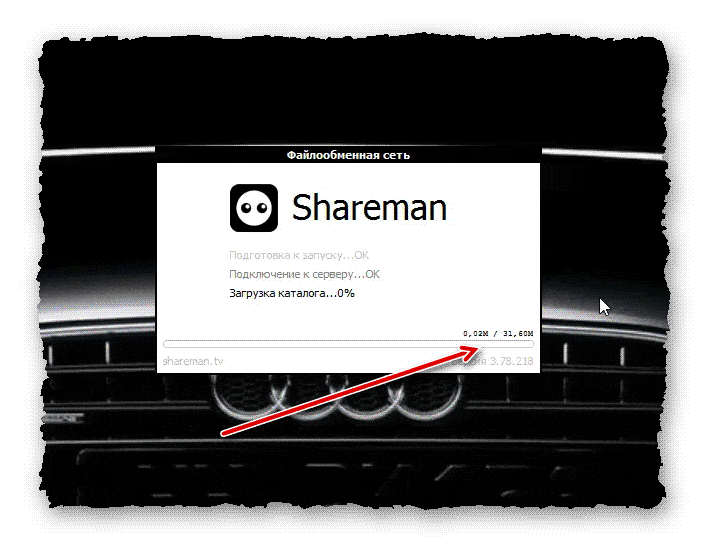
- После загрузки, происходит установка каталога.
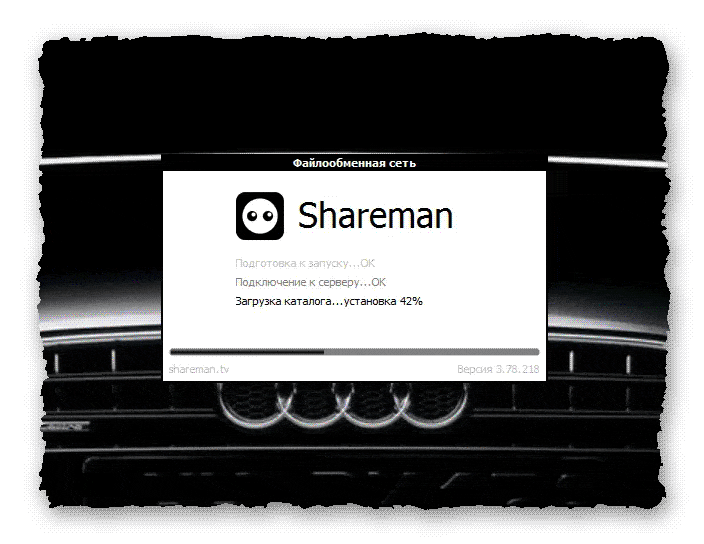
- В итоге, открывается главное окно программы.
Обзор опций Shareman
Панель опций:
- Чат - если зарегистрировать аккаунт, то можно общаться в чате с другими зарегистрированными пользователями. (Это не обязательно)
- Настройки - можно настроить количество одновременных закачек, директории для закачивания тех или иных файлов, и прочие необходимые Вам опции.
- Загрузки - раздел контроля и управления, закачиваемых Вами объектов.
- Моя коллекция - раздел, в котором будут отображаться скачанные Вами объекты.
Весь каталог - это раздел, где можно выбрать, нужный объект для скачивания.
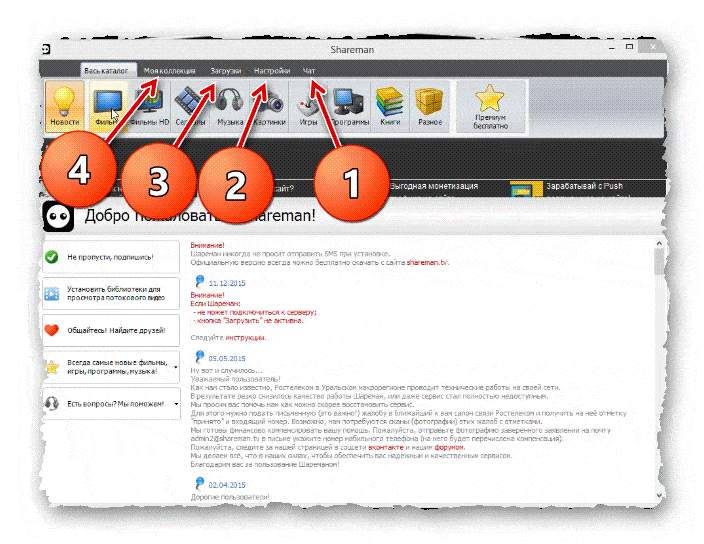
- Можно воспользоваться Премиум доступом.
- Но и без Премиума, всё прекрасно работает.
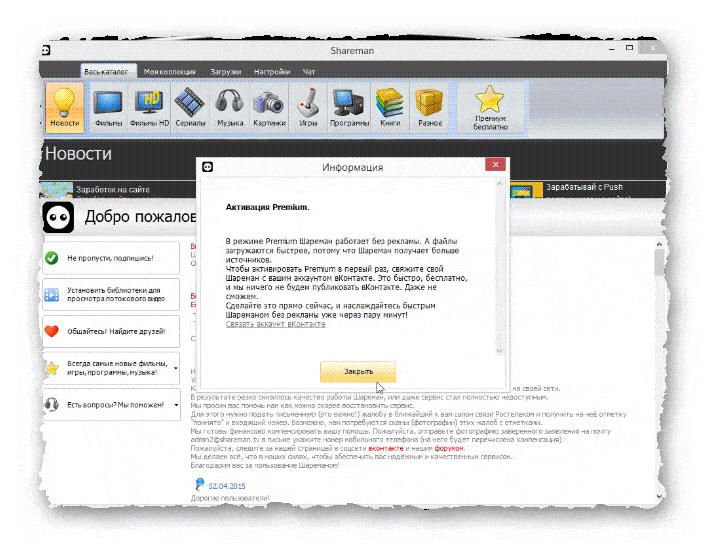
В разделе каталог, несколько подразделов:
- Фильмы - можно выбрать для скачивания, фильмы разного качества.
- Фильмы HD - тут фильмы в HD формате.
- Сериалы - можно выбрать сериалы в разном качестве, и разного объёма.
- Музыка - тут сборники и альбомы, разных жанров и исполнителей.
- Картинки - обои на рабочий стол, и прочие картинки.
- Игры - можно выбрать игру на любой вкус и компьютер, а так же игры на приставки.
- Программы - софт от простеньких утилит, до программных сборок.
- Книги - электронные книги.
- Разное - название говорит само за себя, тут можно найти всякое.
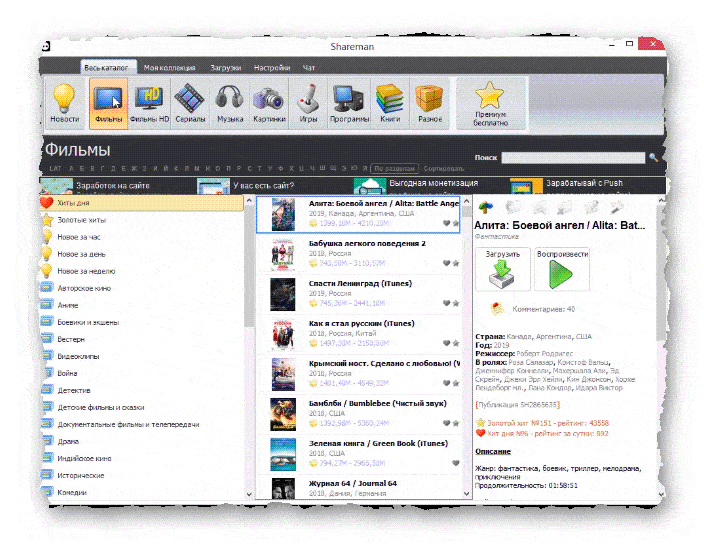
В каждом подразделе:
- Слева, есть возможность отфильтровать содержимое по категориям.
- В центре, непосредственно список сформированный по вашему фильтру.
- Справа, при выделении объекта появляется описание, комментарии, и прочая информация.
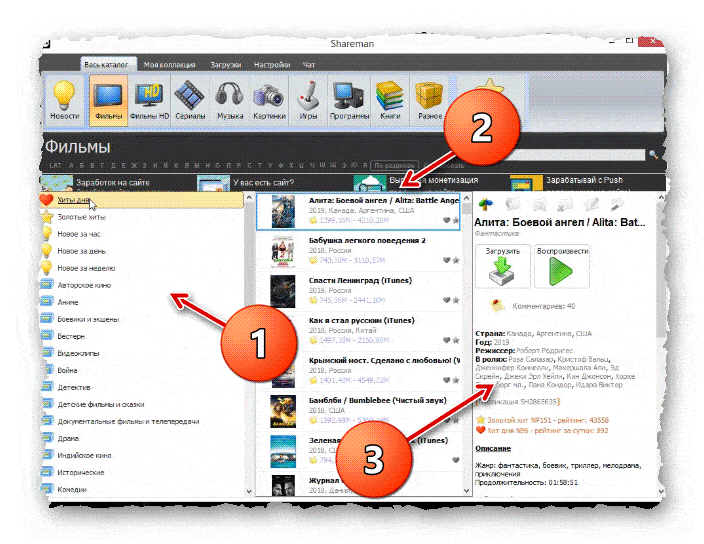
Загрузка объекта
- При двойном клике по объекту, открывается окно, с доступными вариантами для скачивания.
- Дважды кликнув по выбранному варианту, Вы автоматически начнёте загрузку объекта в директорию, которая указана в настройках программы.
- Если же кликнуть на «Загрузить в…», то можно выбрать директорию, именно для этого объекта.
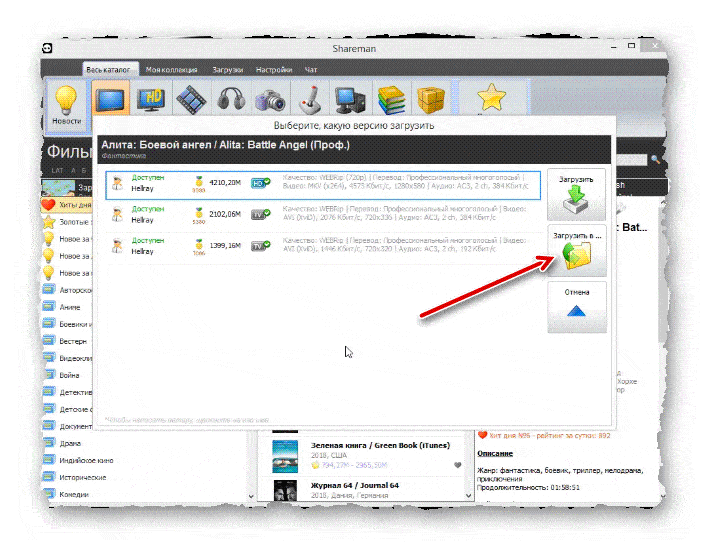
- Откроется окно с обзором, в котором можно произвести выбор директории, или создать новую.
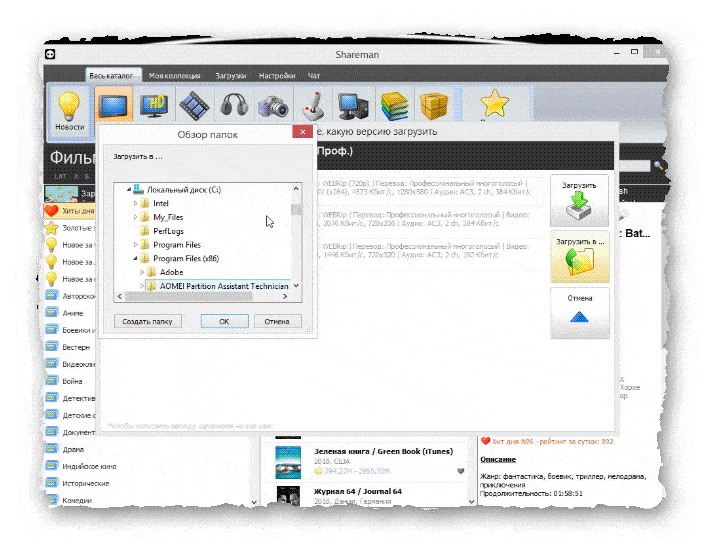
- После выбора объекта, и старта закачки, можно осуществлять контроль и управление закачкой в разделе «Загрузки».
- Тут список всех закачек.
- Слева, панель контроля над закачками.
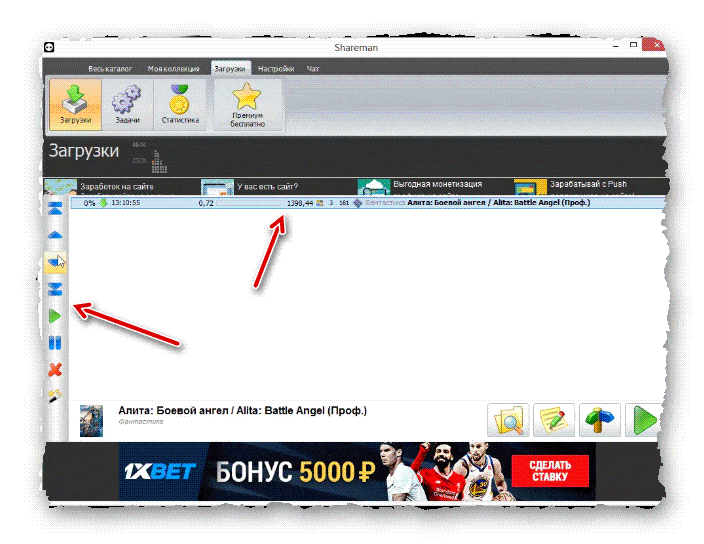
- В выбранной Вами директории, будет создана одноимённая с объектом папка, и объект будет закачан в неё.
- По окончании закачки, программа выводит сообщение, а так же в разделе «Загрузки», рядом с файлом появится соответствующая надпись.
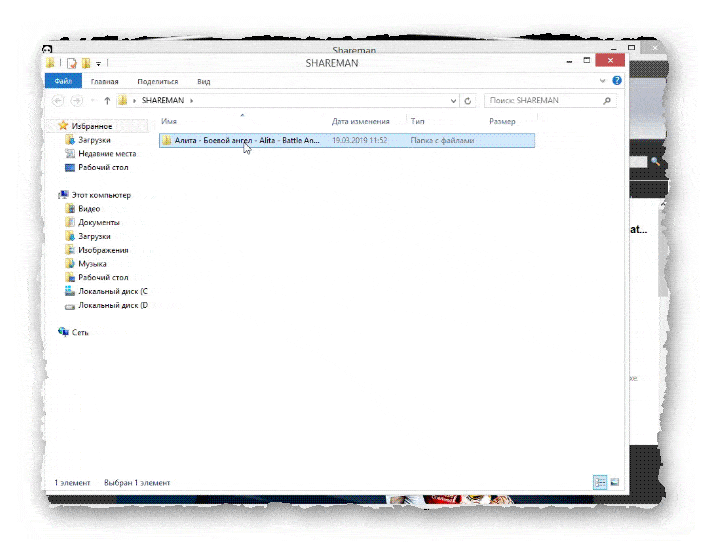
Ничего сложного. Всё очень удобно. Попробуйте, и уверен Вы останетесь довольны.
Сегодня мы рассмотрели тему: "Где скачать фильмы, музыку, файлы...". Установили программу Shareman, и сделали обзор её функционала.
Надеюсь статья была вам полезна. До встречи в новых статьях.
✍
С уважением, Андрей Бондаренко.
Видео на тему "Где скачать фильмы, музыку, файлы...":

WMZ-кошелёк = Z667041230317
«Софт»

Денис
Оаоаоаоа, помню этой прогой пользовался в 14 году, странно, думал он года 4 назад помер